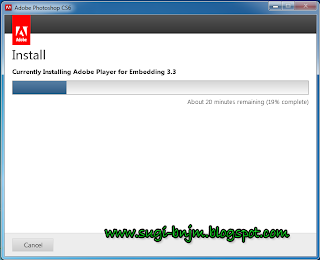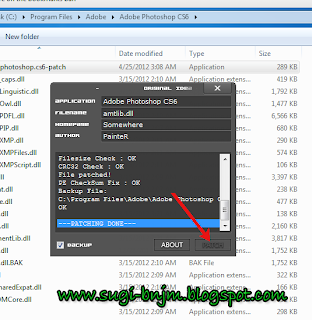Rabu, 29 Oktober 2014
Contoh Output Device
1. Proyektor ( Projector )
projecktor
Fungsi alat keluaran yang fungsinya sama seperti monitor, biasa digunakan untuk presentasi karna gambar yang dikeluarkan dipancarkan melalui cahaya yang langsung bisa dipancarkan ke dinding sehingga bisa diatur skalanya.
Selasa, 21 Oktober 2014
CONTOH INPUT DEVICE DAN FUNGSI NYA
CONTOH INPUT DEVICE DAN FUNGSI NYA
1. Keyboard
Keyboard merupakan unit input yang paling penting dalam suatu pengolahan data dengan komputer. Keyboard dapat berfungsi memasukkan huruf, angka, karakter khusus serta sebagai media bagi user (pengguna) untuk melakukan perintah-perintah lainnya yang diperlukan, seperti menyimpan file dan membuka file
2. Mouse
Mouse adalah salah unit masukan (input device). Fungsi alat ini adalah untuk perpindahan pointer atau kursor secara cepat. Selain itu, dapat sebagai perintah praktis dan cepat dibanding dengan keyboard. Mouse mulai digunakan secara maksimal sejak sistem operasi telah berbasiskan GUI (Graphical User Interface).
3. Scanner
Fungsi scanner adalah Untuk memindai atau menyaring documen tercetak seperti gambar, foto atau tulisan menjadi data digital yang dapat di proses oleh computer
4. Joystic
Fungsi joystic Alat yang digunakan dalam program permainan atau Game dan sebagai alat masukan perintah saat memainkan game di komputer
Kamera Digital adalah alat untuk membuat gambar dari obyek untuk selanjutnya dibiaskan melalui lensa pada sensor CCD dan akhir-akhir ini pada sensor BSI-CMOS (Back Side Illuminated) sensor yang lebih irit daya untuk kamera yang lebih canggih yang hasilnya kemudian direkam dalam format digital ke dalam media simpan digital.
Kemudahan dari kamera digital adalah hasil gambar yang dengan cepat diketahui hasilnya secara instan, kemudahan memindahkan hasil (transfer), dan penyuntingan warna, ketajaman, kecerahan dan ukuran yang dapat dilakukan dengan relatif lebih mudah daripada kamera manual.
6. Microphone dan Headphone
Microphone dan Headphone adalah alat yang berfungsi untuk merekam atau memasukkan suara yang akan disimpan dalam memori komputer atau untuk mendengarkan suara.
7. Barcode Reader
Bar-code Reader adalah alat yang digunakan untuk membaca suatu kode yang berbentuk kotak-kotak atau garis-garis tebal vertikal yang kemudian diterjemahkan dalam bentuk angka-angka. Alat ini biasanya bisa kita temui di kasir supermarket/mini market terdekat.
8. Graphics Pads
Teknologi Computer Aided Design (CAD) dapat membuat rancangan bangunan, rumah, mesin mobil, dan pesawat dengan menggunakan Graphic Pads. Graphic Pads ini merupakan input/masukkan untuk menggambar objek pada monitor
Unit masukan ini biasanya dapat kita temui pada laptop atau notebook yaitu dengan menggunakan sentuhan jari. Biasanya Touch Pad ini digunakan sebagai pengganti mousekarena memang fungsinya sama dengan mouse, yaitu merubah gerakan menjadi perintah.
Walaupun fungsinya sama dengan mouse, namun pemakaiannya harus ekstra apik. Kalaumouse komputer rusak, maka kita bisa segera ganti dengan yang lain.Akan tetapi, jika alat ini sampai rusak, maka anda tidak bisa semudah itu saja menggantinya dan tentunya ini akan menjadi masalah besar bagi anda.
Apa yang harus kita lakukan apabila Touch Pad laptop tidak berfungsi atau tidak merespon gerakan jari kita?
Anda jangan keburu panik dulu...mungkin anda tidak sengaja menonaktifkan Touch pad tersebut. Coba tekan tombol Fn + tombol fungsi yang ada gambarnya jari atau gambar yang kira-kira mirip Touch pad.
Jika masih tidak respon juga, coba langkah-langkah berikut ini:
- Cabut Mouse eksternal yang terpasang pada laptop, kemudian Restart Laptop anda. Kemungkinan Touch Pad ini tidak berfungsi karena adanya tumpang tindih dengan alat penggerak kursor yang lain.
- Jika masih belum merespon juga, coba anda me-remove atau meng-uninstal driverTouch Pad. Kemudian coba anda instal kembali driver Touch Pad nya. Mudah-mudahan dengan menghapus driver Touch Pad dan meng-install-nya kembali,Touch Pad anda akan terdeteksi kembali seperti semula.
- Jika anda tidak punya driver untuk menginstallnya kembali atau lupa menaruhnya dimana. Coba anda gunakan System Restore. Fungsi dari system restore ini adalah untuk mengembalikan pengaturan yang dilakukan seminggu sebelumnya.
- Jika masih belum bisa juga, coba masuk ke Bios dan rubah pengaturannya ke setting default.
- Jika masih belum bisa juga, kemungkinan Touch Pad anda benar-benar sudah rusak. Terpaksa anda harus menginapkannya ke tukang service komputer yang bisa dipercaya. Tapi jika anda ingin mencoba bongkar sendiri, ya tidak ada salahnya.
Rabu, 15 Oktober 2014
Corel Draw
Corel Draw
Pengertian
Corel Draw adalah sebuah program komputer yang melakukan editing pada
garis vektor. Program ini dibuat oleh Corel, sebuah perusahaan software
yang berkantor pusat di Ottawa, Kanada. Corel draw memiliki kegunaan
untuk mengolah gambar, oleh karena itu banyak digunakan pada pekerjaan
dalam bidang publikasi atau percetakan ataupun pekerjaan di bidang lain
yang membutuhkan proses visualisasi.
Keunggulan program Corel Draw
Suatu
program yang baik tentu saja memiliki keunggulan yang signifikan.
Beberapa keunggulan program Corel Draw antara lain adalah:
- Gambar yang dihasilkan dengan vektor atau berbasis vektor bisa ditekan pada tingkat yang paling rendah namun hasilnya tidak kalah dengan gambar yang berbasis bitmap atau raster.
- Penggunaan Corel Draw, terutama pada tool-tool yang ada di dalamnya sangat mudah dipahami oleh penggunanya, bahkan oleh orang yang baru pertama menggunakannya.
- Corel Draw sangag baik untuk mengkolaborasikan antara tulisan dengan gambar, seperti layaknya Adobe Potoshop.
- Banyaknya pengguna Corel Draw, membuat adanya komunitas dengan jumlah anggota yang besar. Hal ini akan membuat kita tidak kesulitan jika ingin mempelajari Corel Draw lebih mendalam karena banyak ditemukan tutorial, tips dan trik yang diproduksi oleh pengguna lain.

Kegunaan dari program Corel Draw
Jika
berbicara masalah kegunaan Corel Draw, sebenarnya ada cukup banyak dan
bahkan bisa dikatakan sangat banyak. Namun bagi para penggunanya,
program Corel Draw seringkali dimanfaatkan untuk melakukan
pekerjaan-pekerjaan dibawah ini, yaitu:
- Menciptakan desain logo atau simbol, yang mana ini adalah kegunaan Corel Draw yang paling banyak dimanfaatkan oleh penggunanya, terutama pembuatan logo dua dimensi karena kemudahannya dalam mengolah garis dan warna.
- Membuat desain undangan, brosur dan lain-lain juga menjadi suatu kegunaan dari program Corel Draw. Media publikasi offline lainnya juga menggunakan Corel Draw sebagai alat untuk mendesain. Corel Draw memiliki banyak jenis font yang dapat memudahkan desainer untuk mengeksplorasi imajinasi desain dan tulisan yang akan dibuat.
- Membuat cover buku juga dapat dilakukan di Corel Draw. Dengan Corel Draw maka tugas desain akan menjadi mudah karena dapat memanfaatkan desain sampul dan teknik pewarnaan yang lebih sempurna oleh Corel Draw. Detail gambar pun akan terlihat lebih jelas.
- Pembuatan gambar ilustrasi juga dapat dilakukan dengan Corel Draw. Gambar yang dihasilkan lebih berkualitas, terutama ketika berhubungan dengan lengkungan, garis atau sudut. Ukuran yang diperoleh dijamin sangat akurat.
Demikian
adalah beberapa contoh kegunaan Corel Draw, yang mana selain itu masih
banyak kegunaan yang lain. Mungkin anda bisa menambahkan kegunaan Corel
Draw yang telah anda lakukan sendiri. Yang jelas program Corel Draw ini
adalah program yang sangat populer dan banyak digunakan oleh orang.
Hampir semua komputer terinstall program Corel Draw.
Cara Menginstal CorelDRAW Graphics Suite X6
COREL DRAW Graphics Suite X6
Download Dahulu Corel Draw X6...!!!
Cara install:
DOWNLOAD CorelDRAW Graphics Suite X6
Install seperti biasa, Pilih I Accept
Pilih I have a serial number or subcribtion code,
Masukkan Serial
DR16R22-6TFDQSE-CNRVZ6D-7G7WNHN
DR16R22-82M6D7L-MJYRCT2-EQAQZAQ
DR16R22-3NN8PRA-8CGVMRM-UE264A8
DR16R22-TAML45E-6N6MTKW-RZHLLZJ
DR16R22-5KEHLRP-A8A8S7N-6HC997U
DR16R22-LDESEWC-YSJT4WP-R9KY6QS
DR16R22-T5M6Y6L-NDLJP4Z-A5Y6FNA
Pilih Typical Installation
Verifikasi dan Installasi
Installation selesai, Finish
Cara Aktivasi :
Buka CorelDraw X6, pilih Other Activation Option
Pilih Phone Corel
Download Keygen DISINI
Buka Keygen
Program, pilih Corel Draw Graphics Suite X6 v16.0
Serial isi SN yang agan pakai saat install [paste saja ke kotak Serial]
Installation Code Di isi tanpa tanda [-]
Klik Activation untuk mendapatkan Activation Code
Selesai
Selamat agan sudah berhasil Registrasi CorelDRAW X6 Free Full Version
Semoga bermanfaat.
Pilih I have a serial number or subcribtion code,
Masukkan Serial
DR16R22-6TFDQSE-CNRVZ6D-7G7WNHN
DR16R22-82M6D7L-MJYRCT2-EQAQZAQ
DR16R22-3NN8PRA-8CGVMRM-UE264A8
DR16R22-TAML45E-6N6MTKW-RZHLLZJ
DR16R22-5KEHLRP-A8A8S7N-6HC997U
DR16R22-LDESEWC-YSJT4WP-R9KY6QS
DR16R22-T5M6Y6L-NDLJP4Z-A5Y6FNA
Verifikasi dan Installasi
Installation selesai, Finish
Cara Aktivasi :
Buka CorelDraw X6, pilih Other Activation Option
Pilih Phone Corel
Download Keygen DISINI
Buka Keygen
Program, pilih Corel Draw Graphics Suite X6 v16.0
Serial isi SN yang agan pakai saat install [paste saja ke kotak Serial]
Installation Code Di isi tanpa tanda [-]
Klik Activation untuk mendapatkan Activation Code
Selesai
Adobe Photoshop
Adobe Photoshop
Photoshop tersedia untuk Microsoft Windows, Mac OS X, dan Mac OS; versi 9 ke atas juga dapat digunakan oleh sistem operasi lain seperti Linux dengan bantuan perangkat lunak tertentu seperti CrossOver.
Fitur
Meskipun pada awalnya Photoshop dirancang untuk menyunting gambar untuk cetakan berbasis-kertas, Photoshop yang ada saat ini juga dapat digunakan untuk memproduksi gambar untuk World Wide Web. Beberapa versi terakhir juga menyertakan aplikasi tambahan, Adobe ImageReady, untuk keperluan tersebut.Photoshop juga memiliki hubungan erat dengan beberapa perangkat lunak penyunting media, animasi, dan authoring buatan-Adobe lainnya. File format asli Photoshop, .PSD, dapat diekspor ke dan dari Adobe ImageReady. Adobe Illustrator, Adobe Premiere Pro, After Effects dan Adobe Encore DVD untuk membuat DVD profesional, menyediakan penyuntingan gambar non-linear dan layanan special effect seperti background, tekstur, dan lain-lain untuk keperluan televisi, film, dan situs web. Sebagai contoh, Photoshop CS dapat digunakan untuk membuat menu dan tombol (button) DVD.
Photoshop dapat menerima penggunaan beberapa model warna:
Versi terbarunya, yang dirilis pada tahun 2005, adalah versi 9. Program ini dipasarkan dengan nama "Photoshop CS2." "CS" merefleksikan integrasi produk Photoshop dengan aplikasi "Creative Suite buatan Adobe dan disebut "2" karena program ini adalah versi rilis ke-2 sejak Adobe mengintegrasikan kedua produknya. Ada beberapa pada tambahan pada Photoshop CS2 seperti multiple layer selecting dan "warp," versi kurva dari transform tool dan color replacement tool, yang sebelumnya hadir sebagai plug-in 8BF.
Untuk para penggemar fotografi, Adobe menyediakan filter "reduce grain" (mengurangi grain) yang dapat membantu mengoptimalkan foto yang diambil pada kondisi kekurangan cahaya. Untuk "memperjelas" perbedaan produk CS dengan produk-produk Photoshop sebelumnya, Adobe menghilangkan lambang mata Photshop, yang dipresentasikan dalam bentuk yang berbeda-beda sejak versi 3 sampai versi 7. Photshop CS dan CS2 kini menggunakan bulu sebagai ikon dan bentuk identifikasinya.
Versi beta Photoshop CS3 telah dirilis untuk pengguna CS2 pada tanggal 15 Desember 2006. Berbeda dengan Photoshop CS dan CS2 yang menggunakan bulu sebagai logonya, Logo untuk edisi ketiga ini berbentuk tipografi, dengan huruf 'Ps' berwarna putih dan berlatar belakang biru-gradien.
Camera RAW 3.x
 Secara Photoshop adalah sebuah program penyunting gambar standar industri yang ditujukan untuk para profsional raster grafik,
harga yang ditawarkan pun cukup tinggi; kira-kira US$600. Keadaan ini
memancing beberapa programer untuk merancang peralatan grafik (graphics tools)
dengan harga yang lebih terjangkau. Untuk menghadapi persaingan ini,
dan untuk menghadapi pembajakan produknya, Adobe memperkenalkan Photoshop Elements,
sebuah versi lain dari Photoshop yang lebih minimalis, dengan harga
terjangkau; di bawah US$100. Produk ini ditujukan untuk pengguna rumahan
dan menghilangkan beberapa fitur profesional.
Secara Photoshop adalah sebuah program penyunting gambar standar industri yang ditujukan untuk para profsional raster grafik,
harga yang ditawarkan pun cukup tinggi; kira-kira US$600. Keadaan ini
memancing beberapa programer untuk merancang peralatan grafik (graphics tools)
dengan harga yang lebih terjangkau. Untuk menghadapi persaingan ini,
dan untuk menghadapi pembajakan produknya, Adobe memperkenalkan Photoshop Elements,
sebuah versi lain dari Photoshop yang lebih minimalis, dengan harga
terjangkau; di bawah US$100. Produk ini ditujukan untuk pengguna rumahan
dan menghilangkan beberapa fitur profesional.Format File
Photoshop memiliki kemampuan untuk membaca dan menulis gambar berformat raster seperti .png, .gif, .jpeg, dan lain-lain. Photoshop juga memiliki beberapa format file khas:- .PSD (Photoshop Document) format yang menyimpan gambar dalam bentuk layer, termasuk teks, mask, opacity, blend mode, channel warna, channel alpha, clipping paths, dan setting duotone. Kepopuleran photoshop membuat format file ini digunakan secara luas, sehingga memaksa programer program penyunting gambar lainnya menambahkan kemampuan untuk membaca format PSD dalam perangkat lunak mereka.
- .PSB' adalah versi terbaru dari PSD yang didesain untuk file yang berukuran lebih dari 2 GB
- .PDD adalah versi lain dari PSD yang hanya dapat mendukung fitur perangkat lunak PhotshopDeluxe.
Tool
Tool dalam Adobe Photoshop adalah alat yang dapat membantu pengguna dalam mengedit. Adobe Photoshop CS3 memilikit 59 tool yang dapat dipakai oleh pengguna. Tool - tool tersebut terdiri dari berbagai macam tool dengan kegunaan yang spesifik. Beberapa tool - tool yang ada di Photoshop antara lain :- Move Tool
- History Brush Tool
- Eraser Tool
- Path Selection Tool
- Direct Selection tool
- Pen Tool
- Shape Tool
- Brush Tool
- Audio Annotation Tool
- Eyedropper Tool
- Measure Tool
- Text Tool
- Hand Tool
- 3D Object Rotate Tool
- 3D Rotate Camera Tool
Cara Install Adobe Photoshop CS6
Oke kita Simak Sama-sama cara-nya. Pertama kamu harus memiliki Photoshop CS6 installer-nya, bagi yang belum punya, Silahkan di Download terlebih dahulu.
Kalau sudah di Download, Sekarang kita Ekstrak terlebih dahulu, Cara-nya, klik kanan pada file Adobe.Photoshop.CS6.....zip Pilih Extract Here
Kemudian buka folder-nya, lalu Doble klik file Set-up.exe
Maka akan tampil Seperti gambar dibawah, Tunggu beberapa saat.
Nah, Karena kita tidak Punya Serialnya maka kita pilih Try.
Selanjut-nya Pilih Accept
Kemudian Klik Install
Proses Installisasi-pun akan berlangsung..
Nanti akan Muncul Tulisan Installation Completed, kemudian klik Close
Langkah terakhir agar Adobe Photoshop kita menjadi Full Version.
Ekstrak Patch-nya, kemudian Copy-kan ke folder Installisasi : [C:\Program Files\Adobe\Adobe Photoshop CS6]
Kemudian Jalankan Patch-nya [Run As Administrator] - Win 7 or 8. Klik Patch - [Tunggu beberapa saat, hingga muncul tulisan [ Patching Done ]
Kemudian Jalankan Photoshop.exe
Enjoy.
Sangat mudah sekali bukan Cara Menginstall Adobe Photoshop CS6 ini. Jika masih ada yang belum mengerti silahkan Berkomentar.
Selamat Mencoba & Semoga Bermamfaat .
Langganan:
Postingan (Atom)